Numérisation de base, Numérisation – Brother ADS-2400N Manuel d'utilisation
Page 96
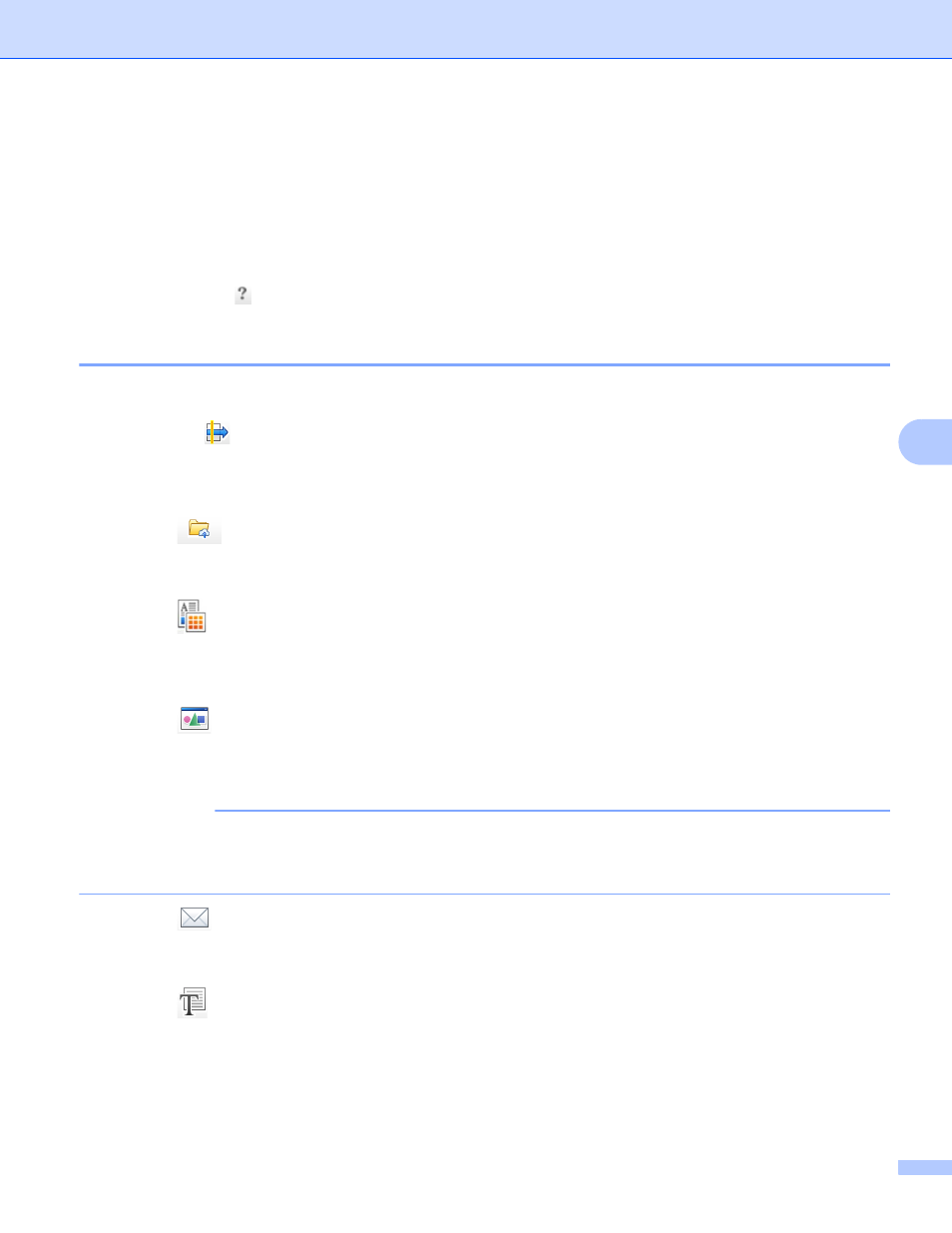
Numériser depuis votre ordinateur
80
6
Numérisation à l’aide du Mode Accueil de ControlCenter4
(Windows
®
)
6
Il existe cinq fonctions de numérisation : Enregistrer, Imprimer, Ouvrir à l’aide d’une application,
Envoyer e-mail et OCR.
Cette section présente brièvement les fonctions de l’onglet Numérisation. Pour plus de détails sur chaque
fonction, cliquez sur (Aide).
Numérisation de base
6
1
Sélectionnez le Type de document et le Format de numérisation du document.
2
Cliquez sur
(Numérisation).
3
Vérifiez et modifiez (si nécessaire) l’image numérisée dans la visionneuse d’image.
4
Cliquez sur l’une des options suivantes :
Pour (Enregistrer)
Sélectionnez votre Dossier de destination et les autres paramètres. Cliquez sur OK.
L’image est enregistrée dans le dossier de votre choix.
Pour (Imprimer)
Sélectionnez l’imprimante dans la liste déroulante, définissez les paramètres de l’imprimante, puis
cliquez sur OK.
Le document numérisé s’imprime.
Pour (Ouvrir à l’aide d’une application)
Sélectionnez l’application dans la liste déroulante et cliquez sur OK.
L’image s’affiche dans l’application de votre choix.
REMARQUE
Si vous avez installé l’application Evernote sur votre ordinateur, vous pouvez sélectionner Evernote
depuis la liste déroulante, puis cliquer sur OK pour télécharger les données numérisées directement sur
Evernote.
Pour (Envoyer e-mail)
Définissez les paramètres de pièce jointe et cliquez sur OK.
Votre application de messagerie par défaut affiche l’image et la joint à un nouvel e-mail.
Pour (OCR)
Définissez les paramètres OCR et cliquez sur OK.
L’application de votre choix ouvre le document contenant les données de texte converties.